Для автоматического заполнения цен номенклатуры в документах 1С: Бухгалтерии предприятия 3.0 есть три способа: заполнение цены по предыдущему документу, по документу Установка цен номенклатуры или из карточки номенклатуры (только при продаже).
Выбрать способ можно в разделе Администрирование – Параметры учета – Заполнение цен продажи.
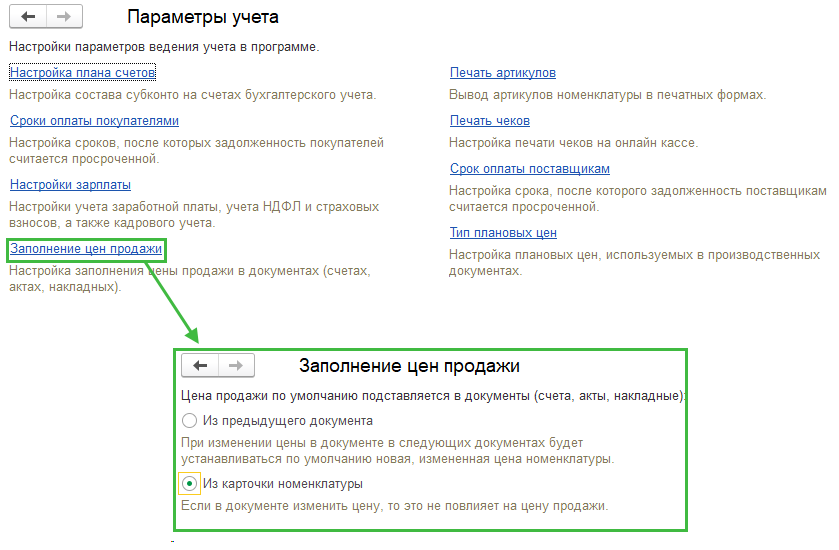
Обратите внимание, что с релиза Бухгалтерии предприятия 3.0.182 были внесены изменения, связанные с настройкой цен номенклатуры.
-
Место расположения настроек: теперь их можно сделать в разделе Справочники – Номенклатура – Настройка заполнения цен
-
Можно отключить автозаполнение
-
Можно задать тип цен в настройке
-
В документа поступления товаров появились настройки для заполнения цен покупки
-
-
В карточках номенклатуры теперь отображаются текущие цены, можно также просмотреть историю цен и указать новую цену
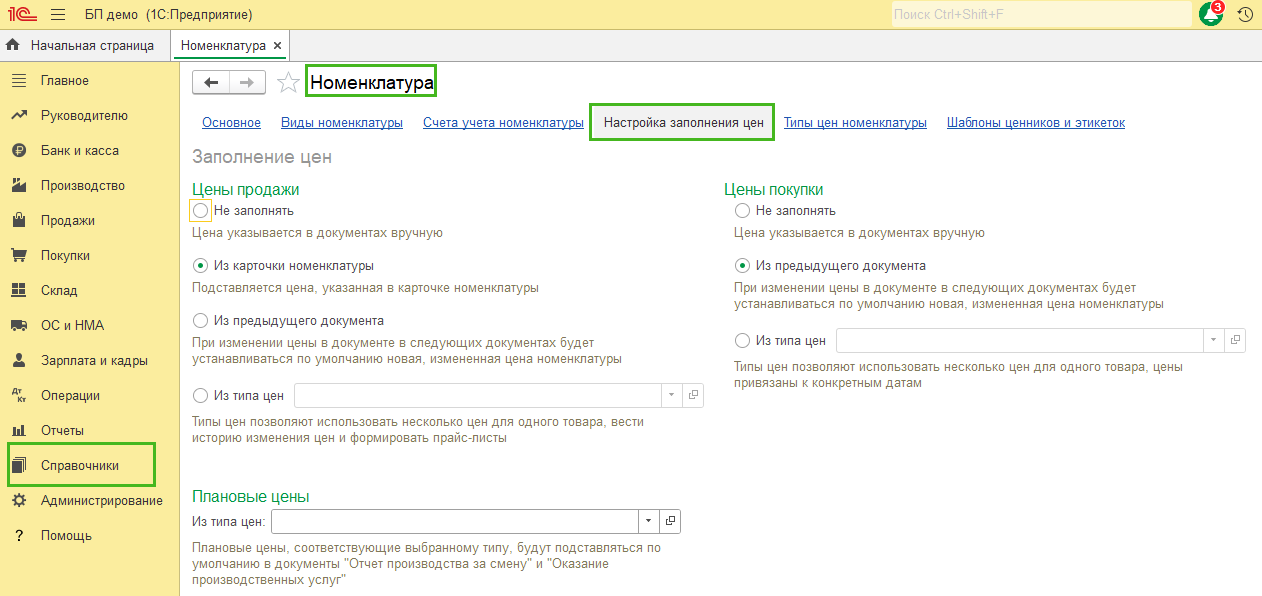
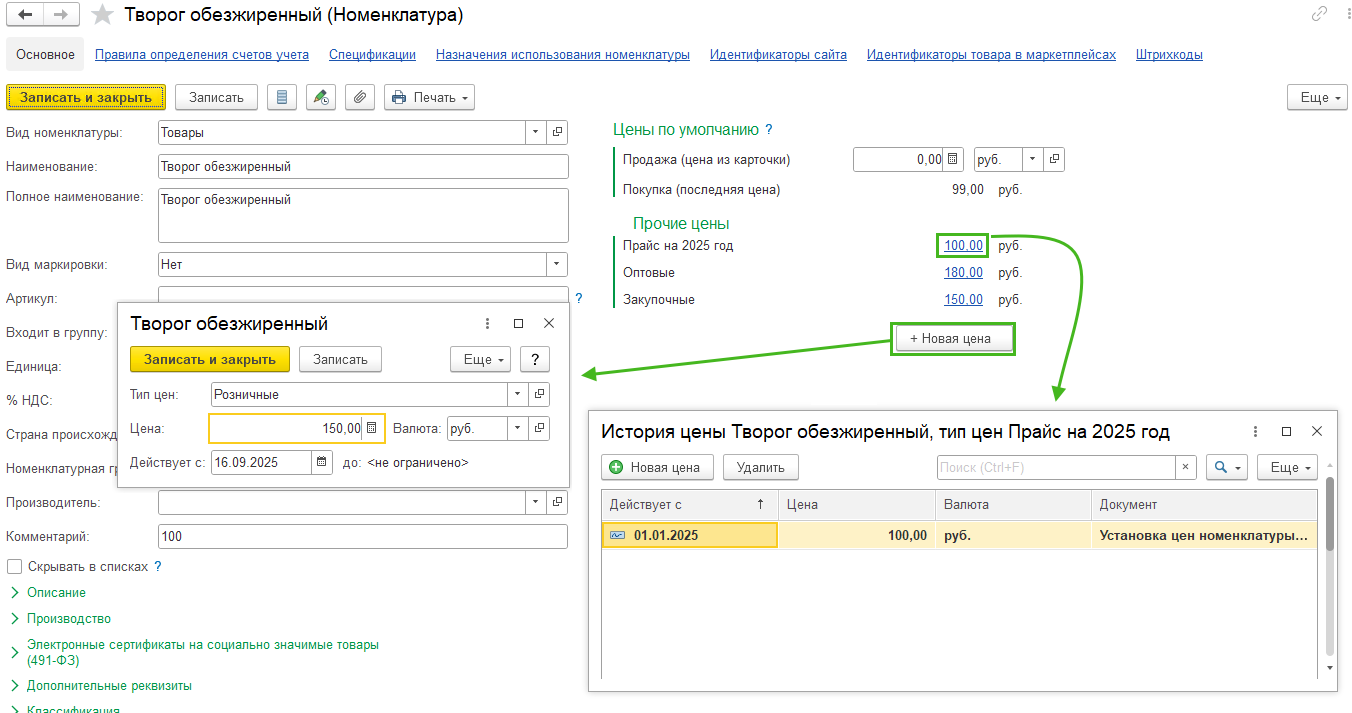
Из предыдущего документа
Если выбрать вариант Из предыдущего документа, то цены на номенклатуру в новых документах будут заполняться по данным предыдущего документа. Этот способ работает как для документов поступления, так и для документов реализации. Важно при таком способе не заполнять в документах поле Тип цен.
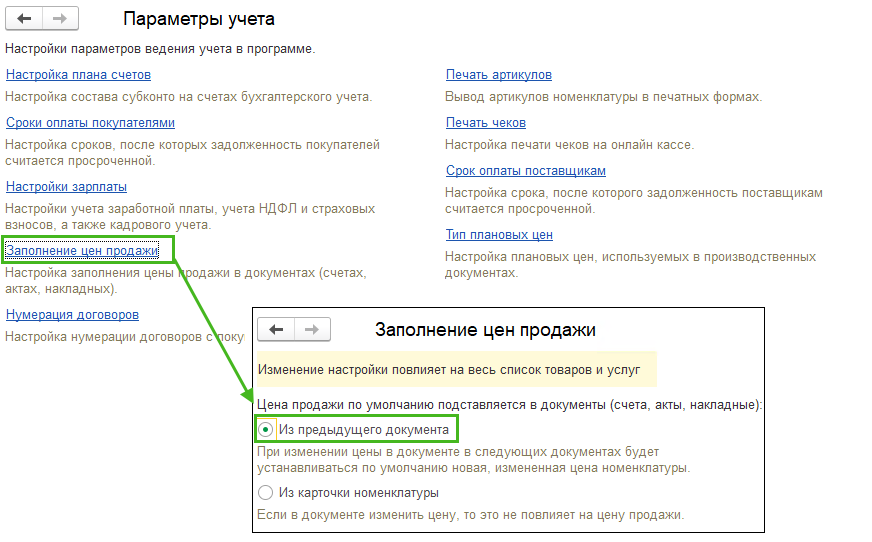
Для того, чтобы цена записалась, укажем ее впервые, например, в счете от поставщика. Обратите внимание, в документе Тип цен не заполнен
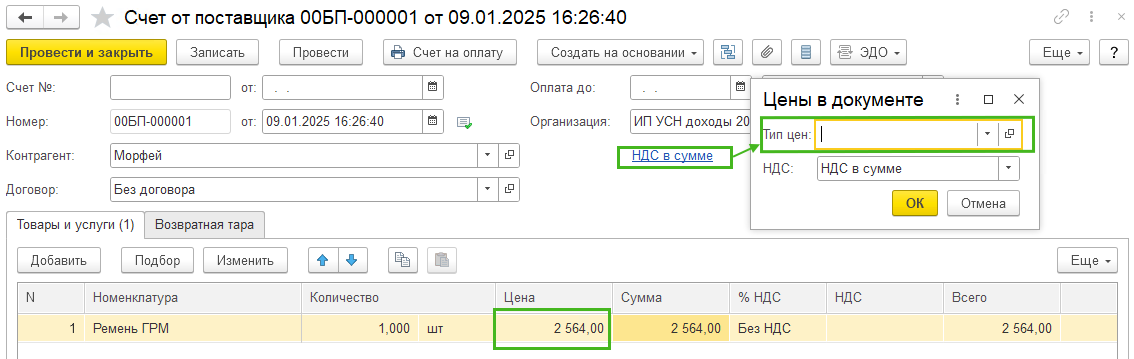
После этого цена запишется в регистр Цены номенклатуры документов. Так как мы делали документ счет от поставщика, то определилась закупочная цена, если бы это был документ реализации, то в регистре бы появилась еще запись с ценой продажи. Данный регистр не имеет периода, поэтому данные в нем обновляются исходя из последнего сохраненного (записанного или проведенного) документа с этой номенклатурой.
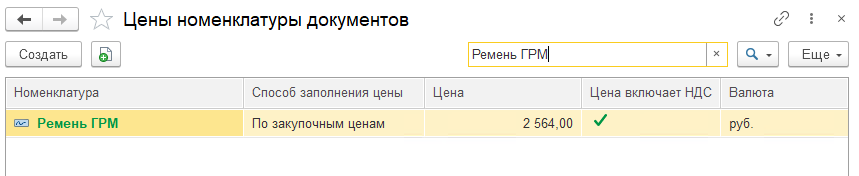
При создании документа Поступление товаров без заполнения Типа цен цена в табличную часть подтянулась из последнего документа. Если мы ее изменим и запишем накладную, то в регистре Цены номенклатуры документов изменится закупочная цена для этого товара.
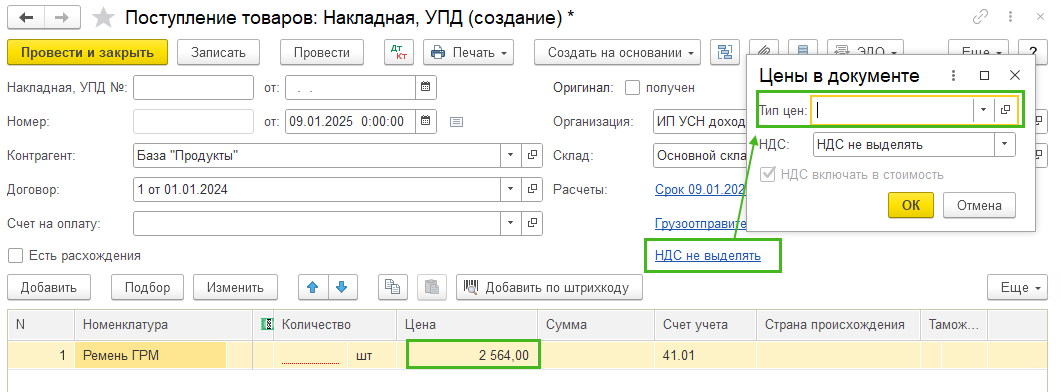
И так далее по цепочке цена будет в следующий документ устанавливаться в соответствии с последним. И не важно какой будет контрагент, склад и дата документа.
Документом Установка цен номенклатуры
Документ Установка цен номенклатуры будет фиксировать цены на товары по разным типам цен.
Для использования этого варианта обязательно указание Типа цен в документах. Типы цен вы можете создавать самостоятельно в разделе Справочники – Номенклатура – Типы цен номенклатуры
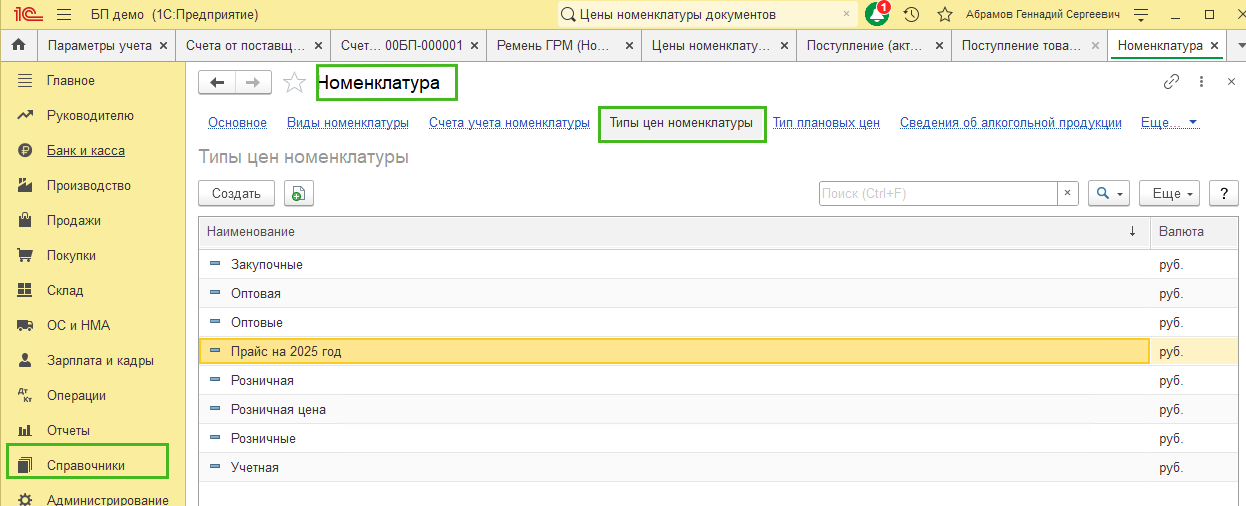
Для автоматического заполнения в документах типа цен, укажите его в договоре с контрагентом во вкладке Расчеты – Тип цен
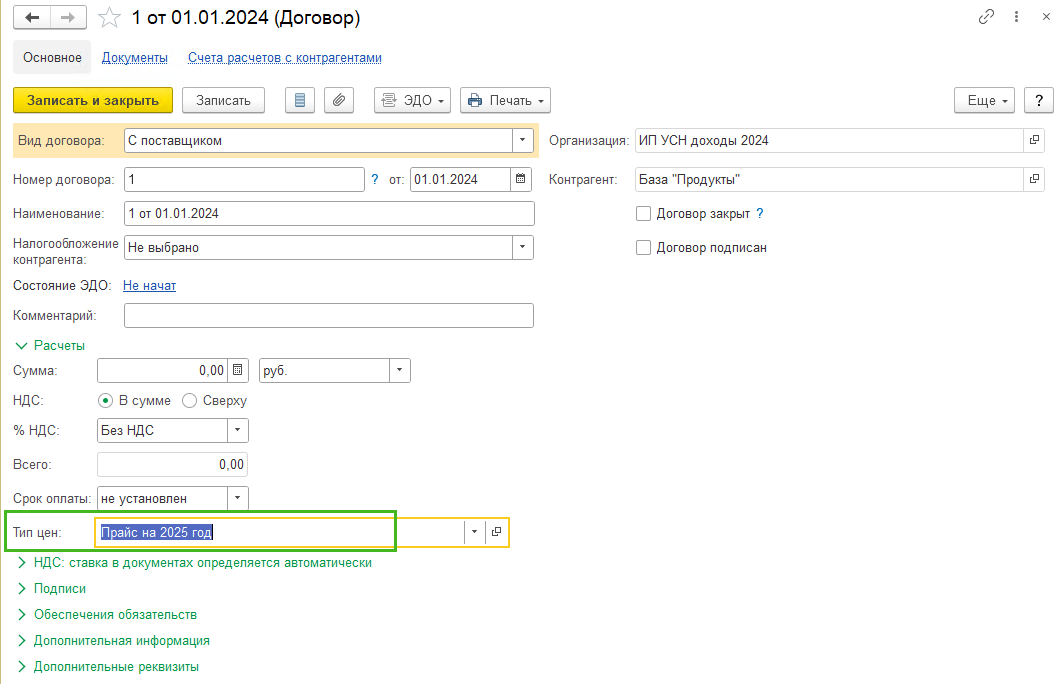
Либо вы всегда можете указать в документе тип цен в шапке по гиперссылке Цены в документе
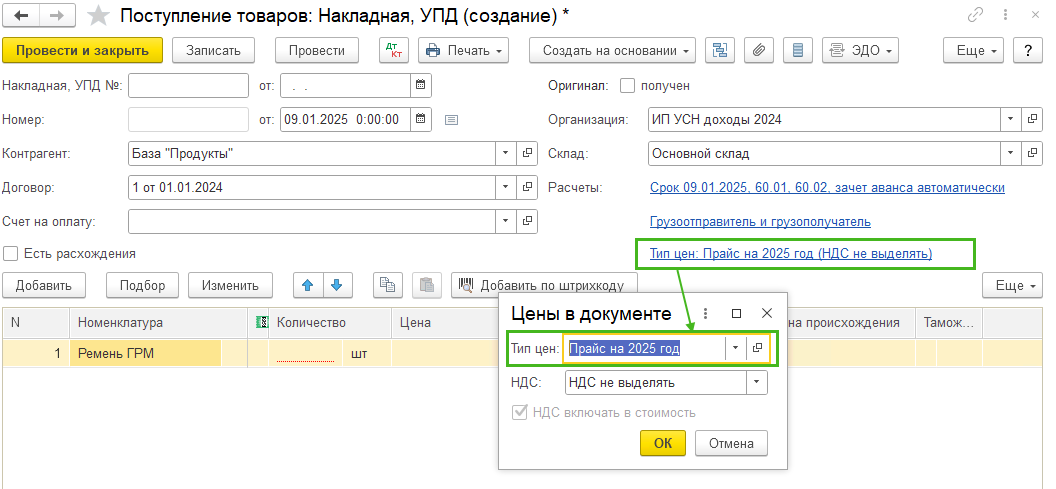
Документ Установка цен номенклатуры служит прайсом, создать который можно в разделе Склад – Установка цен номенклатуры
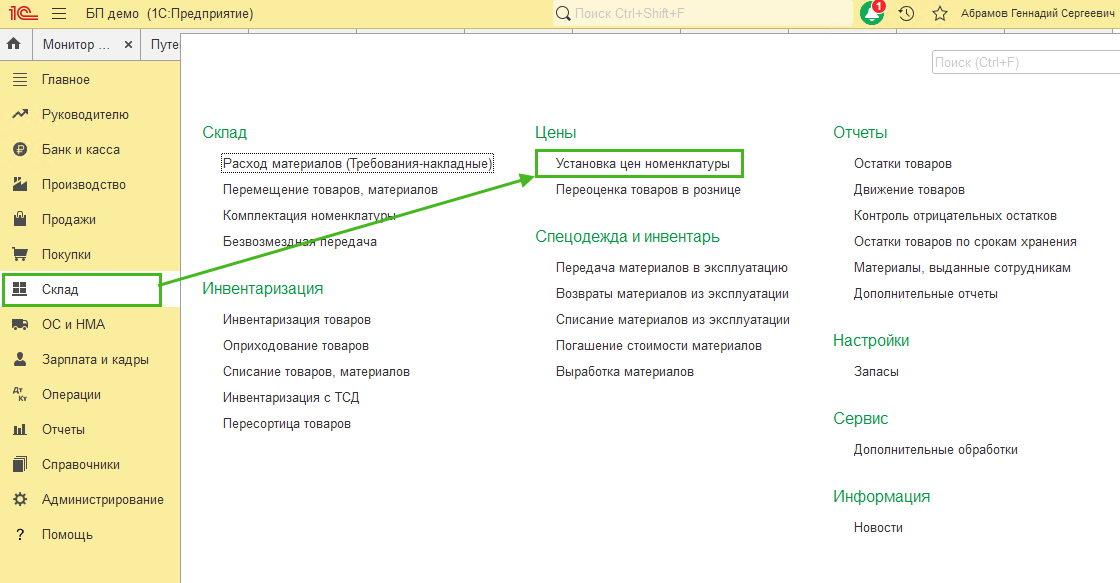
Установите датой документа ту дату, с которой начнут действовать новые цены, в поле Тип цен укажите нужное значение. Табличную часть можно заполнить вручную или по кнопке Заполнить: по номенклатуре, по группе номенклатуры, по поступлению. Установите цены согласно вашему прайс-листу.
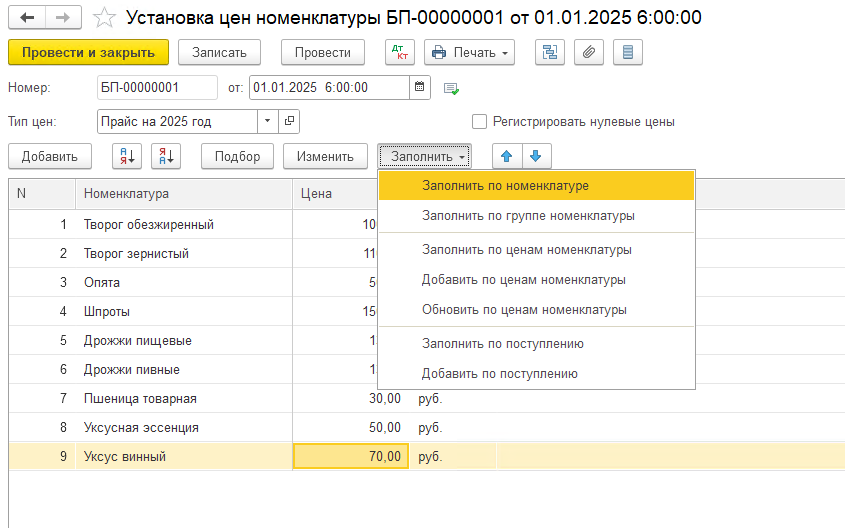
Теперь при создании документов с указанием типа цен, на который была сделана установка цен номенклатуры, цены будут подтягиваться из прайса.
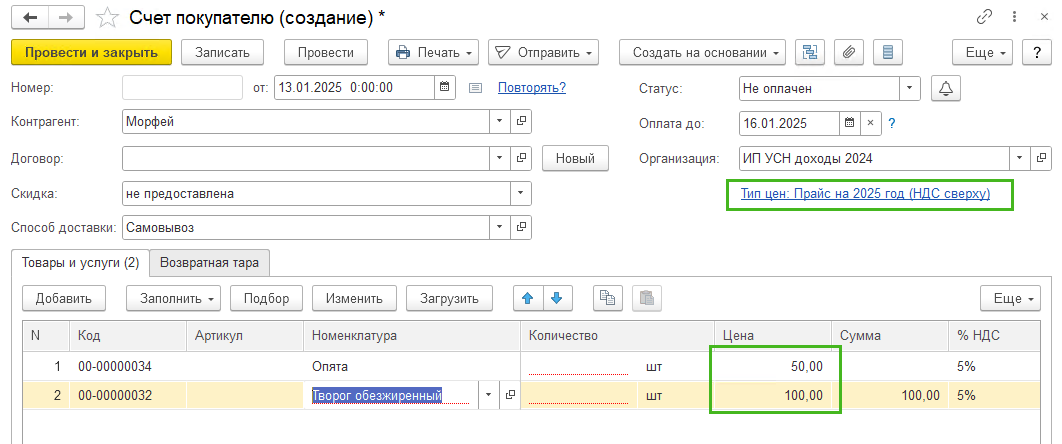
Цена на товар действует до момента создания по этому товару новой установки цен номенклатуры. Создавать документы Установка цен номенклатуры можно копированием предыдущего. При необходимости можно воспользоваться кнопкой Изменить, если, например, у вас уже установлены цены другого типа и в данном документе они должны быть изменены по формуле (на процент). Здесь же можно округлить цены до или установить по другому типу.

При наличии нескольких документов Установка цен номенклатуры с одинаковыми номенклатурными позициями в табличной части, актуальным будет считаться более новый по дате документ.
Из карточки номенклатуры
Если выбран вариант Из карточки номенклатуры, и не используется документ Установка цен номенклатуры, то цена будет заполняться в документах реализации просто из карточки номенклатуры (поле Цена продажи)
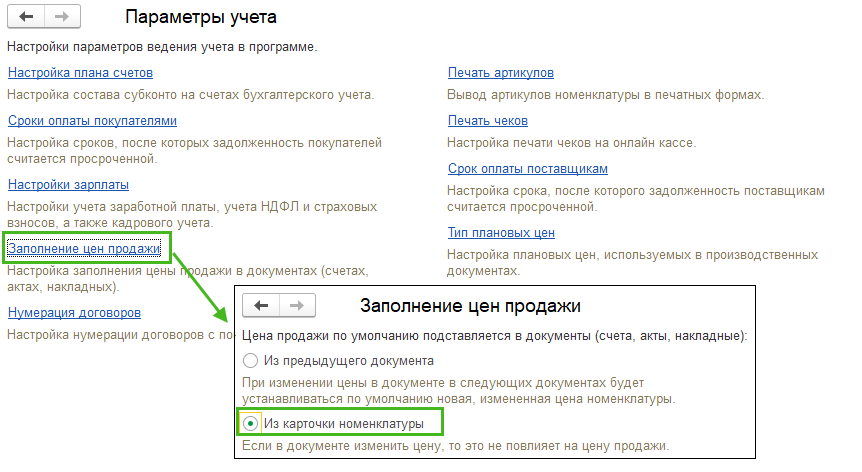
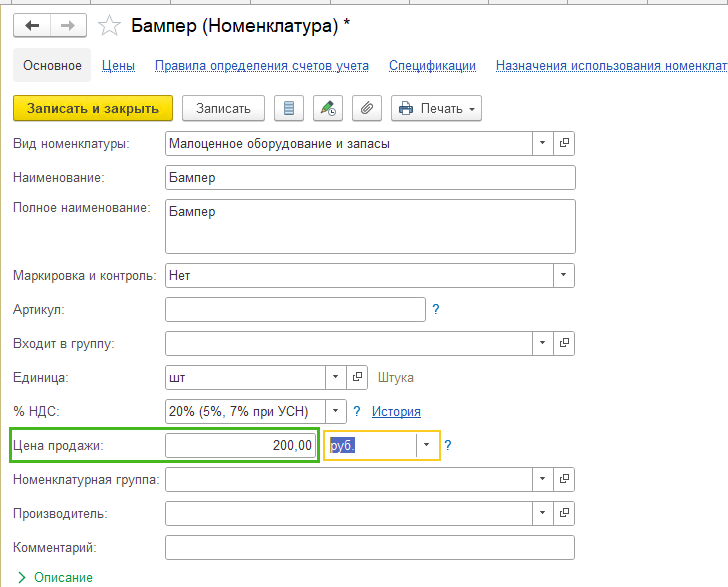
При оформлении документов на реализацию цена заполнится согласно карточке номенклатуры автоматически
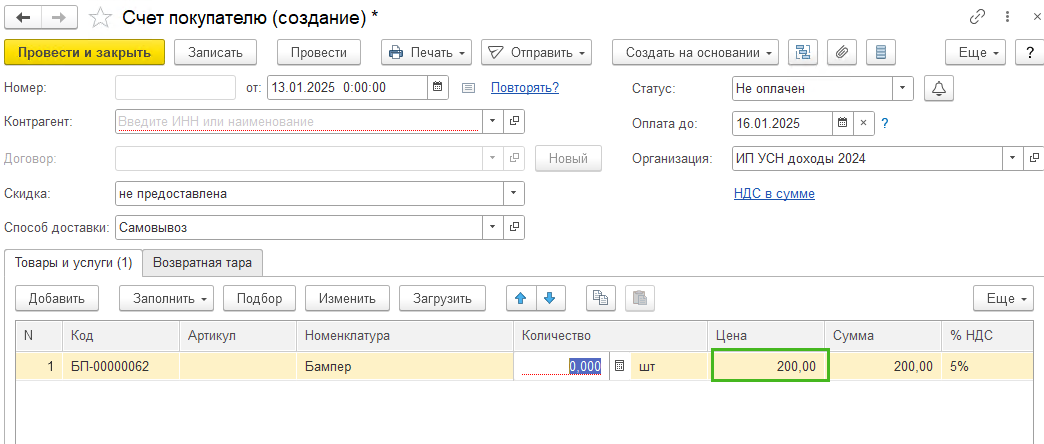
Этот вариант подходит, если цена постоянна и не меняется. В других случаях такой способ считаем неподходящим и рекомендуем использовать способ заполнения из предыдущего документа или из Установки цен номенклатуры, которые описаны выше.




